วิธีทำเทป Washi ดิจิตอลใน Photoshop หรือ Elements
นี่เป็นบทช่วยสอนที่ดีและง่ายที่จะแสดงให้คุณเห็นว่าคุณสามารถสร้างเทป Washi เวอร์ชันดิจิทัลใน Photoshop ได้อย่างไร หากคุณกำลังเกาหัวและสงสัยว่าเทป Washi คืออะไร มันคือเทปตกแต่งที่ทำจากวัสดุธรรมชาติในญี่ปุ่น ปัจจุบันส่งออกจากประเทศญี่ปุ่นหลายประเภทและหลายสไตล์ ทั้งแบบมีลวดลายและแบบสีล้วน
ความนิยมของพวกเขาเติบโตขึ้นอย่างรวดเร็วในช่วงไม่กี่ปีที่ผ่านมา และกลายเป็นที่นิยมอย่างมากสำหรับใช้ในโครงการหัตถกรรมต่างๆ โดยเฉพาะการทำอัลบัมภาพ อย่างไรก็ตาม หากคุณสนใจการทำอัลบัมภาพดิจิทัลมากขึ้น ในบทช่วยสอนนี้ เราจะแสดงให้คุณเห็นถึงวิธีการผลิตเทปดิจิทัลที่เป็นเอกลักษณ์ของคุณเองเพื่อใช้ในโครงการของคุณ
ในการปฏิบัติตามบทช่วยสอนนี้ คุณจะต้องมีสำเนา Photoshop หรือ Photoshop Elements ไม่ต้องกังวลแม้ว่าคุณจะเป็นผู้ใช้ Photoshop มือใหม่ นี่เป็นโครงการที่ค่อนข้างง่ายที่ทุกคน ควรจะสามารถติดตามได้และในกระบวนการนี้ คุณจะได้รับคำแนะนำเกี่ยวกับเครื่องมือที่มีประโยชน์สองสามอย่างและ คุณสมบัติ. คุณจะต้องมีรูปภาพของเทปธรรมดา นี่คือรูปภาพของเทปที่คุณสามารถดาวน์โหลดและใช้งานได้ฟรี: IP_tape_mono.png. ผู้ใช้ Photoshop ที่มีประสบการณ์มากขึ้นอาจต้องการถ่ายภาพหรือสแกนเทปของตัวเองและใช้สิ่งเหล่านี้เป็นฐาน หากคุณต้องการลอง คุณต้องตัดเทปออกจากพื้นหลังและบันทึกภาพเป็น a
เราจะแสดงวิธีการทำเทปที่มีสีทึบและอีกรุ่นหนึ่งที่มีการออกแบบตกแต่ง
01
จาก 03
ทำแถบเทปด้วยสีธรรมดา
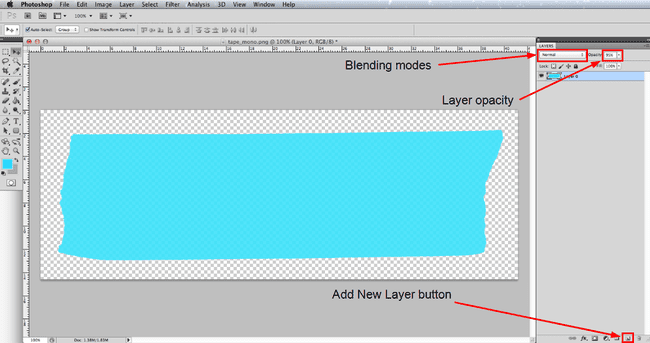
Lifewire
ในขั้นแรกนี้ เราจะแสดงวิธีการเพิ่มสีที่คุณต้องการให้กับภาพเทปฐาน
ไปที่ ไฟล์ > เปิด และนำทางไปยัง IP_tape_mono.png ที่คุณดาวน์โหลดหรือภาพเทปธรรมดาของคุณเอง เลือกไฟล์ แล้วคลิก เปิด ปุ่ม. เป็นการดีที่จะไป ไฟล์ > บันทึกเป็น และบันทึกเป็นไฟล์ PSD ด้วยชื่อที่เหมาะสม ไฟล์ PSD รูปแบบ ช่วยให้คุณสามารถบันทึกหลายชั้นในเอกสารของคุณ
หากยังไม่เปิดจานสีเลเยอร์ ให้ไปที่ หน้าต่าง > เลเยอร์ เพื่อแสดง เทปควรเป็นชั้นเดียวในจานสี และตอนนี้ กดปุ่ม. ค้างไว้ Ctrl คีย์บน Windows หรือ the สั่งการ บน Mac จากนั้นคลิกที่ไอคอนเล็ก ๆ ที่แสดงถึงเลเยอร์เทป วิธีนี้จะเลือกพิกเซลทั้งหมดในเลเยอร์ที่ไม่โปร่งใสทั้งหมด ดังนั้นตอนนี้คุณควรเห็นมดเดินเป็นแถวรอบๆ เทป โปรดทราบว่าใน Photoshop รุ่นเก่าบางรุ่น คุณต้องคลิกพื้นที่ข้อความของเลเยอร์ ไม่ใช่ไอคอน
ถัดไป ไปที่ เลเยอร์ > ใหม่ > Layer หรือคลิก เลเยอร์ใหม่ ปุ่มที่ฐานของจานสีเลเยอร์ ตามด้วย แก้ไข > เติม. ในกล่องโต้ตอบที่เปิดขึ้น ให้เลือก สี จากเมนูดรอปดาวน์ ใช้ แล้วเลือกสีที่คุณต้องการใช้กับเทปของคุณจากตัวเลือกสีที่เปิดขึ้น คลิก ตกลง บนตัวเลือกสีแล้ว ตกลง ในไดอะล็อกเติม คุณจะเห็นว่าส่วนที่เลือกนั้นเต็มไปด้วยสีที่คุณเลือก
แม้ว่าเทป Washi จะไม่มีพื้นผิวมากนัก แต่ก็มีภาพเทปฐานที่เราใช้อยู่เล็กน้อยจึงมีพื้นผิวที่เบามาก เพื่อให้สิ่งนี้ปรากฏขึ้น ตรวจสอบให้แน่ใจว่าเลเยอร์สีใหม่ยังคงทำงานอยู่ จากนั้นคลิกที่ โหมดการผสม เลื่อนลงที่ด้านบนของจานสีเลเยอร์แล้วเปลี่ยนเป็น คูณ. ตอนนี้คลิกขวาที่เลเยอร์สีแล้วเลือก ผสานลง เพื่อรวมสองชั้นเป็นหนึ่งเดียว สุดท้ายให้ตั้งค่า ความทึบ ช่องป้อนข้อมูล to 95%เพื่อให้เทปมีความโปร่งแสงเล็กน้อย เนื่องจากเทป Washi จริงมีความโปร่งใสเล็กน้อยเช่นกัน
02
จาก 03
ทำแถบเทปด้วยลวดลายตกแต่ง
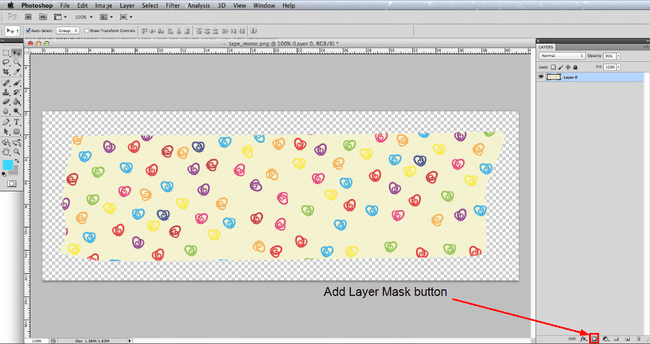
Lifewire
ในขั้นตอนที่แล้ว เราได้เพิ่มสีธรรมดาให้กับเทป แต่เทคนิคการเพิ่มลวดลายนั้นไม่ได้แตกต่างกันมากนัก ดังนั้นเราจะไม่ทำซ้ำทุกอย่างที่นี่ ดังนั้น หากคุณยังไม่ได้อ่านขั้นตอนก่อนหน้านี้ โปรดทำอย่างนั้นก่อน
เปิดไฟล์เทปเปล่าและบันทึกอีกครั้งเป็นไฟล์ PSD ที่มีชื่ออย่างเหมาะสม ตอนนี้ไปที่ ไฟล์ > Place จากนั้นไปที่ไฟล์รูปแบบที่คุณจะใช้แล้วคลิก เปิด ปุ่ม. สิ่งนี้จะวางลวดลายบนเลเยอร์ใหม่ หากคุณต้องการปรับขนาดลวดลายให้พอดีกับเทปมากขึ้น ไปที่ แก้ไข > แปลงฟรี และคุณจะเห็นกรอบล้อมรอบพร้อม grab ที่จับ ที่มุมและด้านข้างจะมองเห็นได้ หากคุณต้องการซูมออกเพื่อดูกรอบล้อมรอบทั้งหมด คุณสามารถไปที่ ดู > ซูมออก ตามความจำเป็น คลิกแฮนเดิลที่มุมอันใดอันหนึ่งแล้วกด. ค้างไว้ กะ คีย์เพื่อรักษาสัดส่วนเดิม ลากจุดจับเพื่อปรับขนาดรูปแบบ
เมื่อเทปถูกปกคลุมด้วยลวดลายอย่างเหมาะสม ให้เลือกเทปเหมือนในขั้นตอนก่อนหน้า คลิกที่เลเยอร์ลวดลายในจานสีเลเยอร์แล้วคลิก หน้ากาก ปุ่มที่ด้านล่างของจานสี – ดูภาพ ในขั้นตอนก่อนหน้า เปลี่ยนโหมดการผสมของเลเยอร์ลวดลายเป็น คูณ, คลิกขวาและเลือก ผสานลง และในที่สุดก็ลด ความทึบ ถึง 95%.
03
จาก 03
บันทึกเทปของคุณเป็น PNG
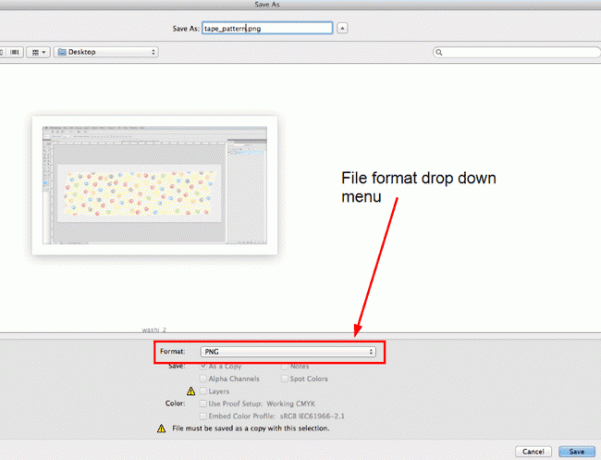
Lifewire
ในการใช้เทป Washi เสมือนใหม่ในโครงการดิจิทัลของคุณ คุณจะต้องบันทึกไฟล์เป็นภาพ PNG เพื่อให้พื้นหลังโปร่งใสและมีลักษณะโปร่งแสงเล็กน้อย
ไปที่ ไฟล์ > บันทึกเป็น และในกล่องโต้ตอบที่เปิดขึ้น ให้นำทางไปยังตำแหน่งที่คุณต้องการบันทึกไฟล์ของคุณ เลือก PNG จากรายการรูปแบบไฟล์แบบเลื่อนลงแล้วคลิก บันทึก ปุ่ม. ในกล่องโต้ตอบตัวเลือก PNG เลือก ไม่มี และคลิก ตกลง.
ตอนนี้คุณมีไฟล์เทป Washi ดิจิทัลที่คุณสามารถนำเข้าในโครงการสมุดภาพดิจิทัลของคุณได้ คุณอาจต้องการดูบทแนะนำอื่นๆ ของเราที่แสดงให้เห็นว่าคุณสามารถใช้วิธีง่ายๆ ได้อย่างไร เอฟเฟกต์กระดาษฉีกขาด ที่ขอบเทปและเพิ่มเงาที่ละเอียดอ่อนมากซึ่งเพิ่มความสมจริงเพียงเล็กน้อย
